В разделе «Системные настройки»/ «Глобальные настройки» есть возможность просмотреть и изменить глобальные настройки приложения. Настройки отображаются в виде формы с полями ввода или выбора из предложенного списка.
Поля формы:
- Название компании – введите наименование Вашей компании.
- Тип логина – выберите, что пользователь будет использовать в качестве логина в личный кабинет из предложенного списка: «Пользовательский логин», «Email» или «ID».
- Имя аккакунта - что используется в качестве Account name: Имя пользователя / Пользовательский логин.
- Тип создания пароля – выберите «Автоматически» - пароль будет сгенерирован системой и передан пользователю по email; или «Пользователем» - пароль будет формироваться пользователем самостоятельно, во время регистрации.
- Минимальная длина пароля – задайте минимальное количество символов, создаваемого пароля (если необходимо).
- Страна по умолчанию – выберите страну, которая будет использоваться по умолчанию в системе.
- Язык по умолчанию – выберите язык, который будет использоваться по умолчанию в системе.
- Часовой пояс – выберите часовой пояс, который будет использоваться по умолчанию в системе.
Пароль имеет специальные символы – отметьте поле, если в генерируемом пароле специальные символы обязательны.
Пароль имеет CamelCase символы – отметьте поле, если в генерируемом пароле CamelCase (слова пишутся слитно без пробелов, при этом каждое слово пишется с заглавной буквы) символы обязательны.
Разрешены многопользовательские аккаунты – отметьте поле, если в приложениях («NRM Admin» и «Configurator») разрешено создание аккаунтов с несколькими пользователями.
После заполнения нажмите кнопку «Отправить» чтобы применить настройки.
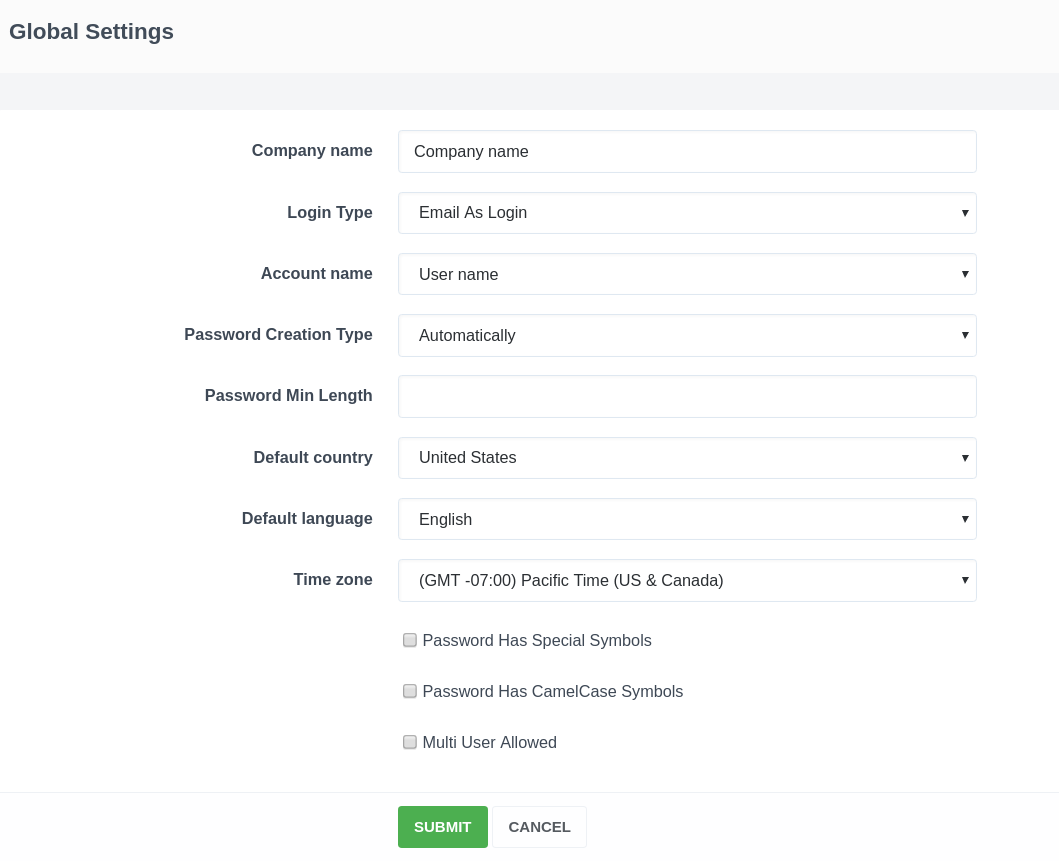
Daria T.
Комментарии